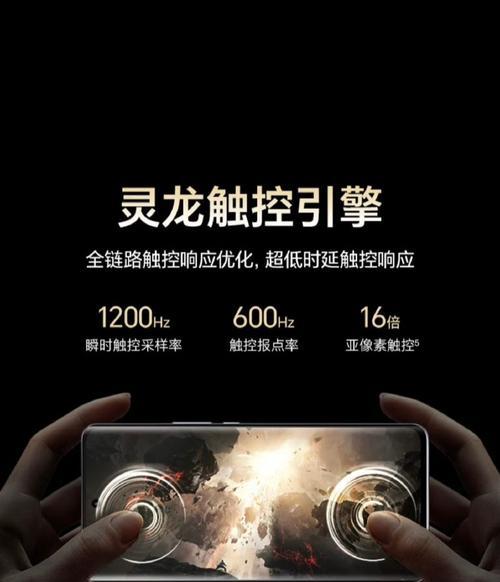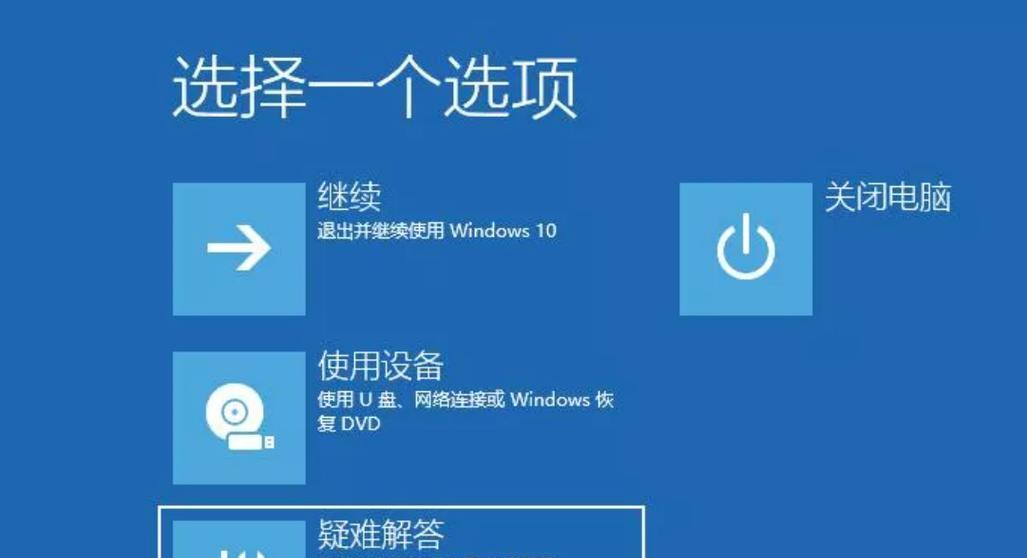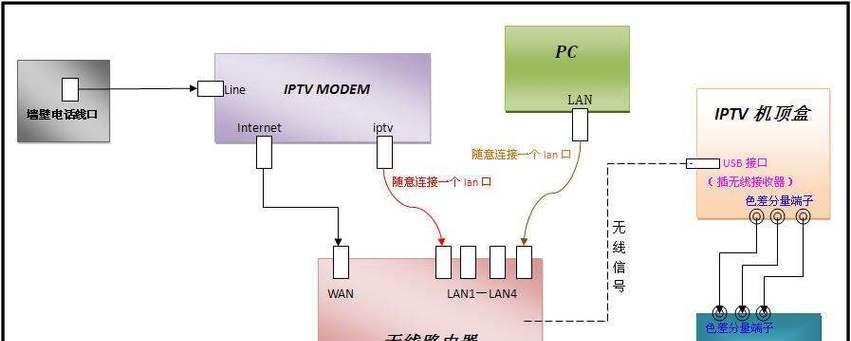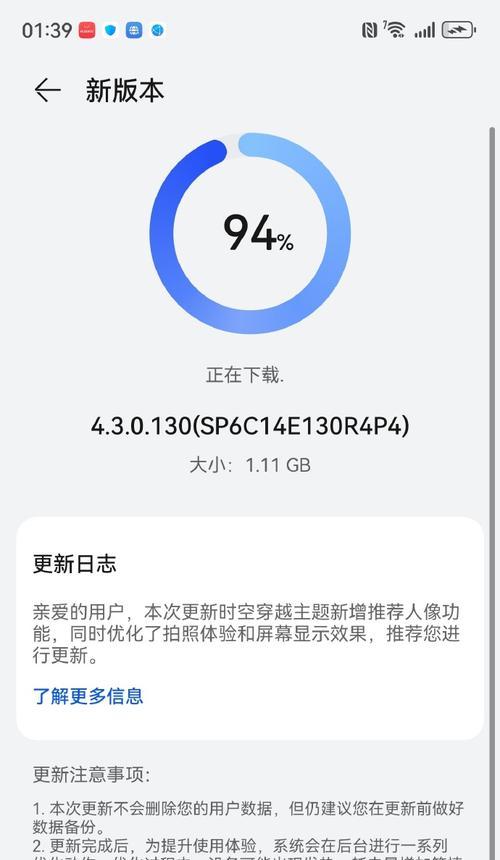电脑网关和IP设置步骤是什么?
游客 2025-04-19 10:40 分类:电子设备 7
在当今数字化时代,电脑网络配置是每个网络用户必须掌握的基本技能之一。掌握如何设置电脑网关和IP地址,是确保电脑能够成功接入网络并与其他设备通信的关键步骤。本文将详细介绍电脑网关和IP设置的具体操作步骤,并在过程中穿插相关背景知识与实用技巧,让读者即使没有任何网络基础也能顺利完成网络设置。
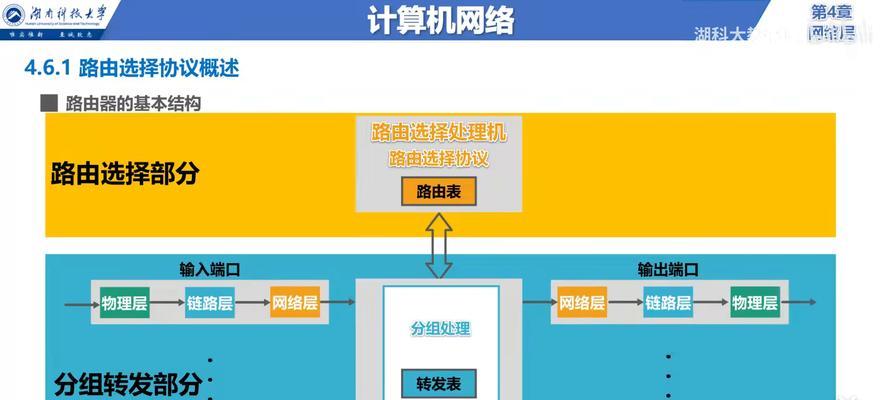
什么是网关与IP地址?
网关的定义
网关(Gateway)是一个网络连接到另一个网络的“门户”,它将两个网络连接起来,负责不同网络之间的数据包转发和协议转换。在家庭网络中,网关通常是指路由器。
IP地址的含义
IP地址(InternetProtocoladdress)是分配给网络上每个设备的唯一标识,用来确保数据能够准确送达目标设备。它分为IPv4和IPv6两个版本,其中IPv4由32位组成,而IPv6由128位组成。
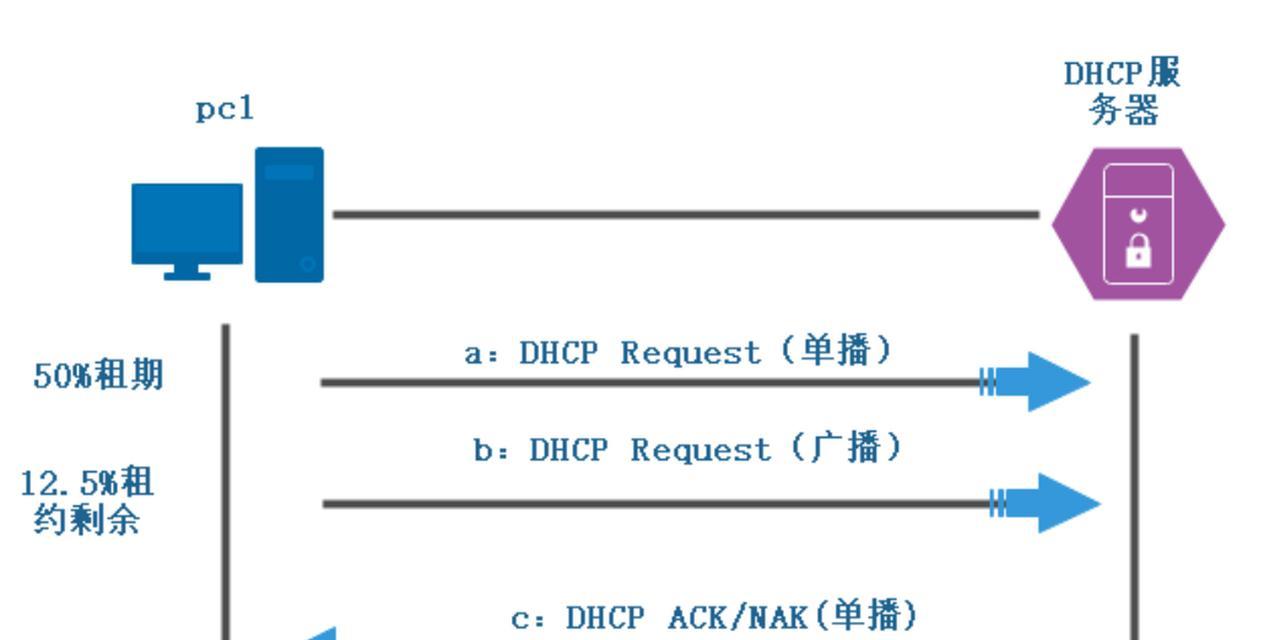
设置电脑网关和IP地址的重要性
确保电脑能够连接互联网,进行数据的发送和接收,是网络通信的基础。如果设置不正确,可能会导致无法上网、网络连接不稳定等问题。
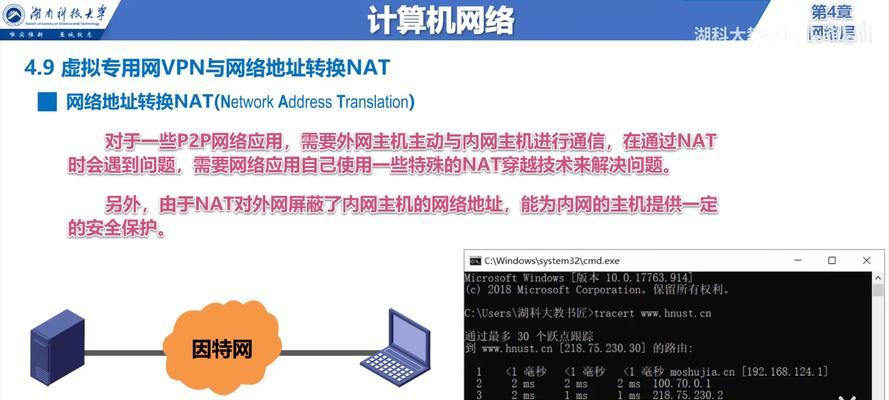
如何设置电脑网关和IP地址
网关设置步骤
1.确认网络类型
您需要确认自己的网络类型是动态还是静态的,因为设置方法会有所不同。动态网络通常是指使用DHCP(动态主机配置协议)自动获取IP地址的网络,而静态网络则需要手动指定IP地址。
2.Windows系统的网关设置
打开“控制面板”>“网络和共享中心”>“更改适配器设置”。
右击您的网络连接(如“以太网”或“WiFi”),选择“属性”。
双击“Internet协议版本4(TCP/IPv4)”或“Internet协议版本6(TCP/IPv6)”。
选择“使用下面的IP地址”,然后输入IP地址、子网掩码以及默认网关。这些信息通常由网络管理员提供。
点击“确定”保存设置。
3.macOS系统的网关设置
点击屏幕顶部的苹果菜单>“系统偏好设置”>“网络”。
选择您的网络连接,点击“高级”按钮。
在“TCP/IP”标签页中,选择“使用DHCP”或“使用手动设置”,输入网关地址。
点击“好”,然后点击“应用”保存设置。
IP地址设置步骤
1.静态IP地址设置(以Windows为例)
同网关设置步骤中的Windows系统操作至“双击‘Internet协议版本4(TCP/IPv4)’”。
选择“使用下面的IP地址”,输入IP地址、子网掩码、默认网关以及首选DNS服务器地址。
点击“确定”保存设置。
2.动态IP地址设置(自动获取IP)
同网关设置步骤中的Windows系统操作至“双击‘Internet协议版本4(TCP/IPv4)’”。
选择“自动获得IP地址”以及“自动获得DNS服务器地址”。
点击“确定”保存设置。
注意事项和常见问题
确保输入信息的正确性:在设置静态IP地址时,务必确保输入的IP地址、子网掩码、网关和DNS服务器地址与您的网络环境匹配。
避免地址冲突:如果在一个网络中有多个设备,确保每个设备的IP地址唯一,以避免地址冲突。
使用默认网关:通常情况下,除非网络管理员指示,否则建议使用默认网关地址。
实用技巧
更改设备名称:为了便于管理和区分不同的设备,可以更改设备的计算机名。
备份网络设置:在设置静态IP前,建议备份当前的网络配置,以防需要恢复到原始状态。
网络安全:设置防火墙规则和使用安全软件,保护您的网络不被未经授权的访问。
结语
通过以上步骤,您可以顺利完成电脑网关和IP地址的设置。随着网络技术的快速发展,了解这些基础知识对于日常使用网络和进行故障排查都极为重要。希望本篇文章能够帮助您更好地理解和掌握电脑网关和IP设置的相关知识。
版权声明:本文内容由互联网用户自发贡献,该文观点仅代表作者本人。本站仅提供信息存储空间服务,不拥有所有权,不承担相关法律责任。如发现本站有涉嫌抄袭侵权/违法违规的内容, 请发送邮件至 3561739510@qq.com 举报,一经查实,本站将立刻删除。!
- 最新文章
-
- 联想笔记本的小红点怎么关闭?关闭小红点的正确步骤是什么?
- 笔记本电脑KBBL接口是什么?
- 华硕笔记本如何进入bios设置?
- 苹果笔记本盒盖状态下如何设置听音乐?
- 坚果投影仪推荐使用哪些播放器软件?如何下载安装?
- 倒持手机拍照的技巧和方法是什么?
- 电脑红绿黑屏怎么办解决?有哪些可能的原因?
- 联想电脑尖叫声音大解决方法?
- 如何设置投影仪进行墙面投影?
- 如何阅读电脑主机配置清单?哪些参数最重要?
- 假装拍照模块手机拍摄方法是什么?
- 监控维修笔记本电脑费用是多少?服务流程是怎样的?
- 笔记本电源键配置如何设置?设置中有哪些选项?
- 笔记本电脑键盘卡住怎么解开?解开后键盘是否正常工作?
- 超清小孔摄像头如何用手机拍照?操作方法是什么?
- 热门文章
-
- lol笔记本电脑鼠标怎么点不了?可能是哪些原因导致的?
- M3芯片笔记本电脑售价多少?
- 联想笔记本更新驱动器步骤是什么?更新后有什么好处?
- 发型师拍摄机连接手机拍照的操作方法?
- 电脑剪映关机掉线问题如何解决?有哪些可能的原因?
- 电脑无法播放声音怎么办?解决电脑无声问题的步骤是什么?
- 手机拍照时画面卡住了怎么办?如何解决拍照时的卡顿问题?
- 电脑黑屏防静电的解决方法是什么?
- 大学计算机课适合哪款笔记本电脑?
- 如何使用内窥镜进行手机拍照?
- 电脑游戏时钉钉无声音问题如何解决?
- 电脑为何会收到自己的声音?如何解决这个问题?
- 女孩模仿手机拍照视频怎么办?如何安全地进行模仿?
- 吊带拍照姿势手机怎么拍?有哪些技巧?
- 华颂电脑配置信息如何查看?查看后如何升级?
- 热评文章
- 热门tag
- 标签列表